ユーザーコンソールを使って LoRaWAN ゲートウェイを設定する方法を解説します。SORACOM Air for LoRaWAN の全体像は SORACOM Air for LoRaWAN を、デバイスの設定方法は LoRaWAN デバイスを設定する を参照してください。
操作を始める前に準備が必要です (クリックして確認してください)
(1) LoRaWAN ゲートウェイをセットアップする
詳しくは、LoRaWAN ゲートウェイ/デバイスをセットアップする を参照してください。
準備完了LoRaWAN ゲートウェイの登録状況を確認する
LoRaWAN ゲートウェイはユーザーコンソールで受け取り確認を行った時点でお客様のアカウントに登録されます。まずは以下の手順に沿って、自分が所有しているゲートウェイがアカウントに登録されていることを確認しましょう。
ユーザーコンソールで、 → → の順にクリックします。
ゲートウェイ一覧に自分が所有している ゲートウェイが表示されていることを確認します。
各ゲートウェイのオンライン・オフラインの表示は、ゲートウェイに接続されている IoT SIM のオンライン状況を表しています。通信できる状態となっていれば「オンライン」と表示されます。最新情報を確認するには、画面をリロードしてください。
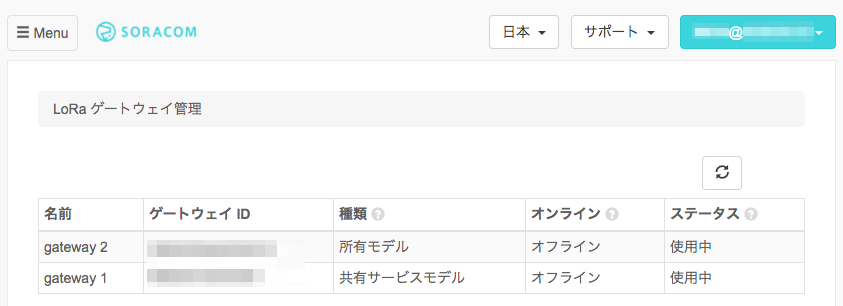

ユーザーコンソールに LoRaWAN ゲートウェイが表示されていない場合は、ユーザーコンソールの 発注画面 で をクリックしてください。
この後の設定手順は、「所有モデルゲートウェイ」と「共有サービスモデルゲートウェイ」で異なります。所有モデルゲートウェイをお持ちであれば 所有モデルゲートウェイの設定をする を、共有サービスモデルゲートウェイであれば 共有サービスモデルゲートウェイの設定をする を参照してください。
所有モデルゲートウェイの設定をする
ここでは所有モデルの LoRaWAN ゲートウェイの設定方法を解説します。共有サービスモデルゲートウェイをお持ちの場合は 共有サービスモデルゲートウェイの設定をする へ進んでください。
ステップ 1: ネットワークセットを作成する
所有モデルゲートウェイでは、公開範囲の設定とゲートウェイとデバイスの関連付けをするために「ネットワークセット (LoRa ネットワーク)」を作成します。
ネットワークセットとは、LoRaWAN ゲートウェイ、デバイスの関連付けと設定を管理するための単位で、ユーザーコンソールでは「LoRa ネットワーク管理」画面で設定します。所有モデルゲートウェイでは、ネットワークセットを利用してゲートウェイが提供するネットワークの共有範囲を設定できます。
ネットワークセットは以下の手順で作成します。
ユーザーコンソール にログインし、 → → の順にクリックします。
LoRa ネットワーク画面が表示されます。
をクリックします。
LoRa ネットワーク名を入力し、 をクリックするとネットワークセットの作成完了です。
ステップ 2: ネットワークセットの設定を確認・変更する
ネットワークセットの設定画面では、ネットワークセットの共有設定と所属している ゲートウェイを確認できます。自分以外のアカウントとネットワークセットを共有する場合は、ここで接続を許可するアカウントのオペレータ ID を登録します。
ユーザーコンソール にログインし、 → → の順にクリックします。
LoRa ネットワーク画面が表示されます。
設定を確認・変更するネットワークセットにチェックを入れて、 をクリックします。
詳細画面が表示されます。
ほかのアカウントとネットワークセットを共有する場合は、 の に接続を許可するオペレータ ID を入力して、 をクリックします。
自分自身のアカウントに所属するデバイスだけに接続を許可する場合は、この設定は不要です。
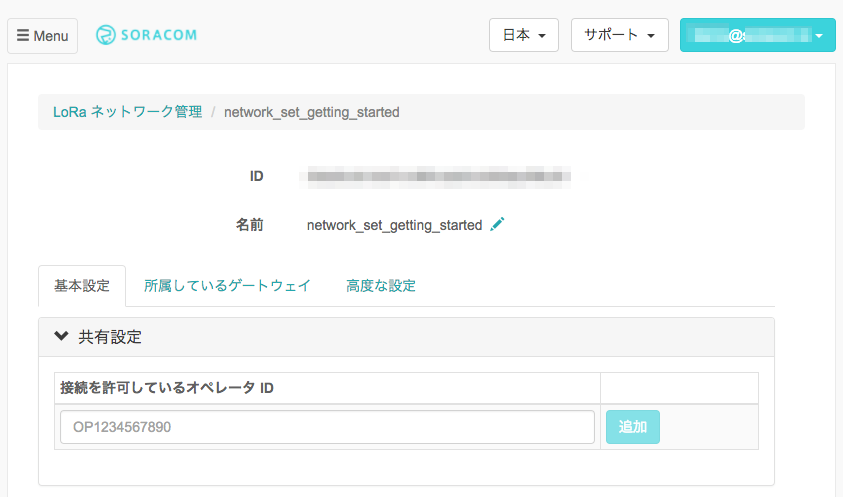

ステップ 3: LoRaWAN ゲートウェイにネットワークセットを指定する
所有モデルゲートウェイでは、LoRaWAN ゲートウェイにネットワークセットを指定することで通信できるようになります。共有サービスモデルゲートウェイではネットワークセットの指定は不要です。
ユーザーコンソール にログインし、 → → の順にクリックします。
LoRaWAN ゲートウェイ管理画面が表示されます。
設定を確認・変更する LoRaWAN ゲートウェイをクリックします。
詳細画面が表示されます。
「ネットワークセット ID」のドロップダウンメニューで、あらかじめ作成したネットワークセットを選択します。
続いて、LoRaWAN デバイスを設定する を参考に LoRaWAN デバイスのセットアップを行いましょう。
共有サービスモデルゲートウェイの設定をする
共有サービスモデルゲートウェイでは、ネットワークセットの個別設定は不要です。あらかじめ「SORACOM LoRa Space」に登録されていますので、以下の手順で共有サービスモデルゲートウェイとして登録されていることを確認できれば他の設定は不要です。
ユーザーコンソール にログインし、 → → の順にクリックします。
LoRaWAN ゲートウェイ管理画面が表示されます。
LoRaWAN ゲートウェイの に「共有サービスモデル」が表示されていることを確認します。
共有サービスモデルゲートウェイを利用する場合は、いくつか注意事項があります。詳しくは、共有サービスモデル用 LoRa ゲートウェイ ご利用におけるご注意点 を参照してください。
続いて、LoRaWAN デバイスを設定する を参考に LoRaWAN デバイスのセットアップを行いましょう。
